Cómo deshabilitar el teclado en Windows

- 2062
- 369
- Samuel Méndez
En esta instrucción, en detalle sobre varias maneras, apague el teclado en una computadora portátil o computadora con Windows 10, 8 o Windows 7. Esto se puede hacer tanto por los sistemas del sistema como con la ayuda de programas libres de terceros, ambas opciones se considerarán más.
Inmediatamente respondo a la pregunta: ¿Por qué podría ser necesario?? El escenario más probable, cuando puede ser necesario apagar completamente el teclado: vea la caricatura u otro video por un niño, aunque no excluyo otras opciones. Cm. también: cómo deshabilitar el panel táctil en una computadora portátil.
Apagar la computadora portátil o el teclado de la computadora
Quizás la mejor manera de desconectar temporalmente el teclado en Windows es usar el Administrador de dispositivos. Sin embargo, no necesita ningún programa de terceros, es relativamente simple y completamente seguro.
Será necesario realizar los siguientes pasos simples para deshabilitar este método.
- Ir al administrador de dispositivos. En Windows 10 y 8, esto se puede hacer a través del menú de clic derecho por el botón "Inicio". En Windows 7 (sin embargo, en otras versiones) puede presionar las teclas Win+R en el teclado (o inicio - ejecutar) e ingresar Devmgmt.MSC

- En la sección "Teclado" del despachador de dispositivos, haga clic en su teclado con el botón derecho y seleccione "Desconectar". Si este artículo está ausente, use "Eliminar".

- Confirme el apagado del teclado.

Listo. Ahora el administrador de dispositivos se puede cerrar y el teclado de su computadora estará deshabilitado, T.mi. Ni una sola clave funcionará en ello (sin embargo, los botones encendido y apagado pueden continuar funcionando en la computadora portátil).
En el futuro, para volver a encender el teclado, puede ir de manera similar al administrador de dispositivos, hacer clic en el limpiaparabrisas con el botón derecho del mouse y seleccionar el elemento "Encabe". Si solía eliminar el teclado, se instala nuevamente, en el menú del Administrador de dispositivos, seleccione la acción: actualice la configuración del equipo.
Por lo general, este método es suficiente, pero hay casos en los que no es adecuado o el usuario simplemente prefiere usar un programa de tercera parte para encender o deshabilitar rápidamente.
Programas gratuitos para deshabilitar el teclado en Windows
Hay muchos programas gratuitos para bloquear el teclado, solo les daré dos de ellos, que, en mi opinión, implementan esta oportunidad convenientemente y al momento de escribir el artículo no contienen ningún software adicional, y también son compatibles con Windows 10 , 8 y Windows 7.
Llave de llave para niños
El primero de estos programas es Kid Key Lock. Una de sus ventajas, además de gratuita: la falta de la necesidad de instalación, la versión portátil oficial del sitio web en forma de un archivo zip está disponible. El programa se lanza desde la carpeta bin (archivo kidkeylock.exe).
Inmediatamente después del lanzamiento, verá una notificación que para configurar el programa necesita presionar el teclado del teclado KKLSetup y KKLQUIT para salir. Marque kklsetup (no en ninguna ventana, justo en el escritorio), la ventana de configuración del programa se abrirá. No hay idioma ruso, pero todo está bastante claro.
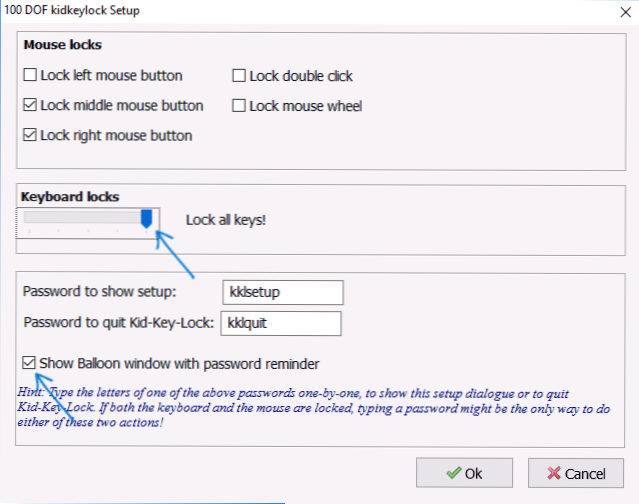
En la configuración de bloqueo de la llave para niños, puede:
- Bloquee los botones individuales del mouse en la sección de bloqueo del mouse
- Bloquear las teclas, sus combinaciones o todo el teclado en la sección Locks de teclado. Para bloquear todo el teclado, mueva el interruptor a la posición extrema derecha.
- Establezca lo que necesita para marcar para ingresar la configuración o salir del programa.
Además, le recomiendo que elimine el elemento "Show Baloon Windows con recordatorio de contraseña", esto apagará las notificaciones del programa (en mi opinión, no son muy convenientes y pueden interferir con el trabajo).
El sitio oficial donde puede descargar KidKeylock (Actualización: la utilidad parece eliminarse del sitio oficial, pero potencialmente se puede encontrar en los recursos de tercera parte en Internet) - https: // 100dof.Com/Productos/Kid-Key-Lock
Desgastamiento de llave
Otro programa para desconectar el teclado en una computadora portátil o PC - KeyFreeze. A diferencia del anterior, requiere la instalación (y puede requerir la carga .Marco neto 3.5, se cargará automáticamente si es necesario), pero también bastante conveniente.
Después de iniciar KeyForse, verá la única ventana con el teclado de bloqueo y el botón del mouse (bloquee el teclado y el mouse). Haga clic para apagarlos a ambos (el panel táctil en la computadora portátil también se deshabilitará).

Para encender el teclado y el mouse nuevamente, presione las teclas Ctrl+Alt+del Del y luego ESC (o "Cancelar") para dejar el menú (si tiene Windows 8 o 10).
Puede descargar el programa KeyFreee desde el sitio web oficial http: // KeyFreeze.Com/
Quizás todo esto esté sobre el tema de desconectar el teclado, creo que los métodos presentados serán suficientes para sus propósitos. Si no, informe en los comentarios, intentaré ayudar.

